Вы хотите поменять разрешение в Фотошопе? Я проделываю это не первый год и мне есть чем поделиться с вами. Для этого урока я специально сохранил из интернета обои из фильма Человек-паук, небольшого размера 800 х 600px. Прежде чем приступить, давайте определимся с терминами Фотошопа, так как в этом деле они очень важны. Если же у вас с терминами порядок, сразу переходите к части о том как менять разрешение в Фотошопе.
Что такое разрешение (Resolution)
Разрешение (resolution) — это количество пикселей (pixels) на 1 дюйм (inch). Параметр связывающий виртуальность с реальностью. Именно он отвечает за то, в каком качестве распечатается изображение, потому что одно дело, когда в дюйм укладывается 300 пикселей и совсем другое, когда в дюйм укладывается 72 пикселя.
Если вы распечатаете изображение с разрешением 72ppi (pixels per inch) то скорее всего на распечатке вы сможете разглядеть пиксели, в некоторых особо щепетильных местах изображение будет походить на мозаику. Так же как походило на мозаику изображение на мониторе бабушки в 1998 году в изображениях иконок от Windows 98 и не только их. Низкое разрешение для печати зло и его надо изменить, за этим мы и здесь.
От величины разрешения зависит фактически размер фотографии при перенесения её с монитора на бумагу. Так как если изображение величиной 500 на 500px и его разрешение 100ppi то фактически размер этого изображения — 5 на 5 дюймов. Напомню, что в дюйме 2,54см. 100ppi конечно маловато для печати, поэтому мы меняем разрешение на 300ppi но и физический размер уменьшится вместе с изменением разрешения, так как разрешение фактически является соотношением пикселей к физическому размеру (см дюймы, сантиметры). Увеличиваем качество укладывая в дюйм больше пикселей, но и физический размер становится меньше, так как пикселей всего 500 и дополнительным взяться не от куда. Но об этом мы ещё поговорим.
Замечу, что в Фотошопе принято другое обозначение разрешения (resolution). Вместо ppi принято dpi, что расшифровывается как dots per inch. Это предмет совершенно другой темы и извечных споров между сторонниками правильных формулировок. Dot (точка) это точка, которую ставит принтер при печати. И если вы хотите узнать больше о подготовке к печати прочтите мои статьи: Подготовка к печати за 10 минут и Как сделать Флаер
Что такое размер (dimension)
Размер (dimension) — это общий размер изображения по ширине и высоте. Он измеряется в пикселях. Например, фотография с которой мы поработаем 800 на 600 пикселей. Между двумя терминами — размером и разрешением (resolution, dimension) происходит тотальное сражение. В настройках размера монитора в Windows размер экрана описан термином — разрешение. Хотя речь идет об обычном тупом размере по высоте и по ширине, а не о его разрешающей способности. Реальная же разрешающая способность мониторов до сих пор не очень высока, у разных мониторов она колеблется от 100 до 120ppi. То есть на 1 дюйм экрана монитора по ширине и высоте укладывается примерно от 100 до 120 пикселей.
Многочисленная реклама оптики, телевизоров и мониторов сбивает с толку, где физический размер экрана называют то размером пиксельным (dimension), то разрешение называют размером, то способность объектива фотографировать фото большего размера (dimension) опять же называют разрешением. Одним словом, в этой путанице сложно разобраться что есть что. Особенно когда в строй вводят третий термин — резолюция, перекладывая английский на русский, а затем тут же говорят — разрешение, подразумевая что то четвертое. Итак, в Фотошопе, Иллюстраторе и ряде других графических программ:
Размер (dimension) — фактический размер фотографии в пикселях по высоте и ширине. Например 100 на 100 пикселей.
Разрешение (resolution) — количество пикселей в одном дюйме. Например, 100dpi значит в одном дюйме 100 пикселей. То есть физический и фактический размер изображения 100 на 100px при разрешении 100dpi будет 1 дюйм.
Как в Фотошопе изменить разрешение
Наша задача — подготовить скачанную из интернета картинку для качественной печати, а общепринятое разрешение для таковой 300dpi. Откройте изображение и зайдите в Image > Image Size
В появившимся диалоговом окне мы видим три области. Это, прежде всего Pixel Dimension, которое рассказывает нам, сколько всего пикселей в нашей картинке и Document Size (размер документа), который говорит нам о том, какое разрешение в изображении, и какой физический размер получится при печати исходя из этого разрешения.
Физический размер моих обоев 28 на 21 см. Достаточно много, практически на целый лист A4 и это не удивительно, ведь на 1 дюйм укладывается всего 72 пикселя. Изменим разрешение на больше и посмотрим что произойдет.
Как только мы изменили разрешение меняются все параметры. Параметры размеров Pixel Dimensions подскочили в 3 раза. Вместо 800 пикселей по ширине стало 3333 пикселя. Не трудно догадаться, что фотография фактически увеличивается в 3 раза. Что происходит?
Когда я только начинал работать с Фотошопом данное свойство изменения разрешения повергало меня в ужас. Я не хотел менять размер, хотел лишь поменять разрешение. Но размер и разрешения вели себя так, как будто они связаны. Знаете что, они действительно связаны. Дело в том, что Фотошоп старается сохранить физический размер 28 на 21 см. Но как это сделать если меняется разрешение?
Приведу пример: вот есть у нас картинка 100 на 100 пикселей и разрешение 100dpi. Соответственно физический размер её 1 дюйм, но вдруг мне взбрело в голову увеличить разрешение до 300dpi. Как Фотошопу сохранить физический размер в 1 дюйм, но увеличить количество пикселей. Откуда ему достать лишние 200 пикселей? Известно откуда, придумать самому. Если Фотошоп не добавит пикселей сам, он не сможет сохранить физический размер. Поэтому размер изображения увеличивается вместе с разрешением. Это взаимосвязанные параметры.
Поэтому я нажму ОК. Изображение увеличивается. Разрешение 300dpi, физические размеры остаются те же 28 на 21см. Отлично. Но что происходит теперь? Фотошоп увеличил изображение. Он не маг и волшебник, он просто добавил схожие по цвету пиксели. Фактически небольшое изображение растянулось так, как растягивается рисунок на воздушном шарике при надувании. Его контуры растянулись и расплылись. Более того, изображение было не очень качественным, его подвергали JPG сжатию, и при увеличении все небольшие артефакты сжатия расплылись и стали видны. Пока оно оставалось маленьким дефекты были не заметны, но при увеличении все вылезло наружу. Откуда я это знаю?
Это не сложно заметить при увеличении фотографии инструментом Zoom Tool. Это не сложно заметить, пройдясь по каналам фотографии. Наибольшему искажению подвергся Синий канал, но сейчас не об этом. Если вас интересуют каналы, прочтите мою статью Каналы в Фотошопе.
Есть другой способ увеличения разрешения о котором я сейчас расскажу.
Как увеличить разрешение не увеличивая размер
Мы хотим увеличить разрешение, но не хотим увеличения размера фотографии в пикселях. Тогда готовьтесь к тому, что изображение потеряет в физическом размере. Откройте изображение и зайдите в Image > Image Size. В нижней части диалогового окна 3 галочки. Они и отвечают за связку между различными параметрами.
Scale Styles — увеличивает или уменьшает стили. Если вы создавали дополнительные слои или шрифты и присваивали им стили, есть смысл оставить эту галочку.
Constrain Proportions — связывает параметры высоты и ширины физических и пиксельных размеров. То есть, изменяя ширину картинки в пикселях с 800 на 1000, высота (600) следует за шириной, превращаясь в 800px. Таким образом картинка увеличивается пропорционально, а не по ширине, и вам не нужно ничего подбирать “на глаз”. Советую оставить в покое и эту галочку.
Resample Image — вот что нам нужно. Эта опция перестраивает размер изображения в пикселях, если нам пришло в голову изменить разрешение. Соответственно, она увеличивает изображение, так как лишним пикселям взяться не от куда. Отключим её и изменим 72dpi на 300dpi
Теперь меняется физический размер документа, что тоже закономерно. Раз пиксели 800 на 600px закреплены, то Фотошоп пересматривает размер документа, чтобы уложить в него 300 пикселей на дюйм. Лишним пикселям взяться не от куда, насильно увеличивать фотографию запрещено, поэтому Фотошоп уменьшает физический размер документа. Bот как мы изменяем разрешение в Фотошопе.
Возвращаясь к нашему виртуальному примеру, и документу 100 на 100px с разрешением в 100dpi. Если изменить разрешение такого документа на 300dpi, убрав галочку Resample Image Фотошопу придется уменьшить документ в 3 раза. Если Resample Image оставить включенным, Фотошопу придется увеличить количество пикселей в 3 раза, чтобы уместить их на одном дюйме.
Какое разрешение выбрать?
Если вы готовите визитку, флаер, каталог, книжку, обложку, что угодно, на что мы смотрим с расстояния вытянутой руки работайте в разрешении 300dpi. Если вы готовите постер, то учитывайте то, что постеры висят на стенах, на постеры смотрят с расстояния более одного метра, не ближе, и такая степень детализации постеру не нужна, можно работать в разрешении 200-250dpi. Но если у вас есть возможность и подходящая графика большого размера и хорошего качества чтобы работать с 300dpi можно не уменьшать разрешение. Если вы готовите изображение на витрину магазина, его разрешение может быть 150dpi, а изображение на рекламный баннер, который будут видеть проезжающие мимо машины может смело содержать 90dpi, так как его рассматривают с огромного расстояния.
Второй аспект этого вопроса — вес изображения. Баннер с человеком пауком на стену дома 6 на 5 метров при разрешении 300 dpi будет занимать 70 000 px в ширину, а весить будет 11 гигабайтов. Работать с таким фаилом невозможно. А даже если бы и было возможно, то передать типографии его можно было бы только лично, на переносном жестком диске. И даже в этом случае они не примут его. Размер должен быть разумным, в пределах 100 мегабайтов. И это мои общие рекомендации при выборе разрешения. Придерживайтесь их если у вас нет возможности узнать у типографии технические требования к макету.
Увеличить или уменьшить?
Каверзный вопрос. Закрепляя физический размер мы растягиваем изображение. Закрепляя размер в пикселях, уменьшаем физический размер. Где золотая середина? Специалисты по графике и печати допускают легкое увеличение изображения не более чем на 10% от его реального размера. Именно такое растягивание не заметно глазу. На практике все значительно сложнее.
Приведу небольшой пример. Я взял наше изображение с Человеком пауком и изменил его разрешение 2 раза, но в первый раз я разрешил ресемплинг, а во второй раз запретил. Теперь я помещу оба изображения на одну рабочую поверхность для сравнения их реального физического размера.
В первом случае мы получаем супер качественное изображение, но на столько маленькое, что его можно распечатать лишь на визитке супер героя. Вторая большая, но отвратительного качества, с увеличенными артефактами и размытыми краями. Выбор за вами.
Какие перед вами задачи? Получить большое изображение или маленькое? Если вам необходимы маленькие картинки для оформления статьи в каталоге изменить разрешение без увеличения отличное решение. Если оригинального изображения не хватит, его можно будет увеличить совсем чуть чуть.
Если вам необходимо большое изображение, то вы получите размытые края, увеличенные артефакты и полный букет некачественной картинки. Это не так плохо, если изображение готовиться для уличного плаката, на который будут смотреть с 30 метров, и ужасно если изображение готовится для журнала или буклета. В последнем случае нужно признать, что изображение просто не годится для печати, и нужно найти изображение побольше размером. Но если альтернатив никаких придется работать с тем что есть, растянув картину, и пытаясь как-то улучшить результат при помощи массы фильтров Фотошопа. Это извечный выбор с которым сталкивается каждый дизайнер.
Разрешение фотографии на мой взгляд является самой щепетильной темой в графике и дизайне, хотя бы потому, что на эту тему отсутствуют доступные и понятные материалы. Я перелопатил немало книг, и в каждой из них затрагивалась тема разрешения. И каждый раз эта тема была описана настолько теоретически и замысловато, что разобраться удалось лишь на практике. Я постарался описать эту тему максимально доступно и надеюсь у меня получилось. Подписывайтесь на RSS.


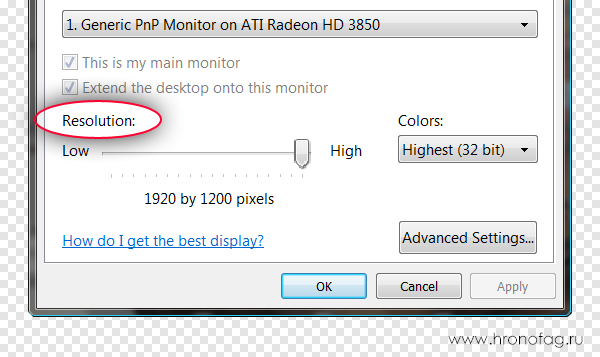
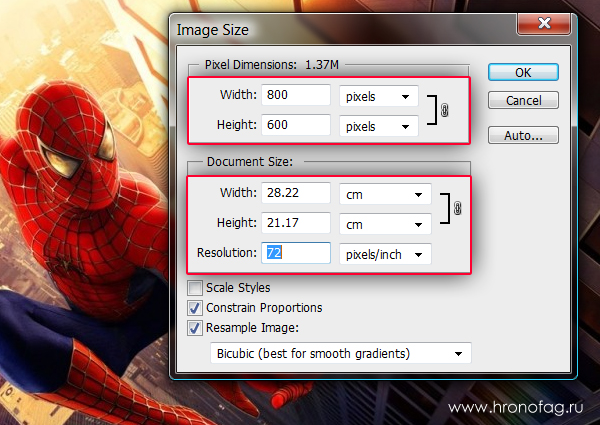
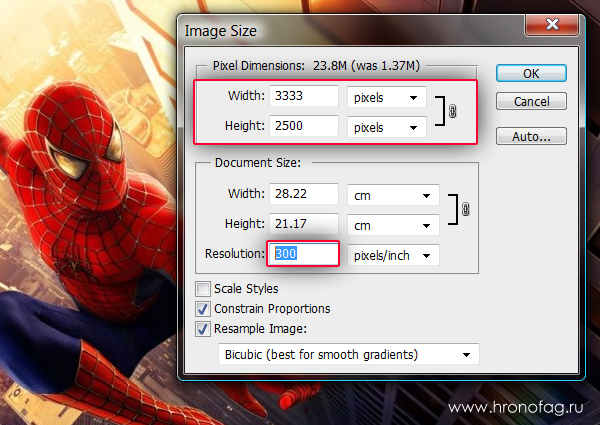


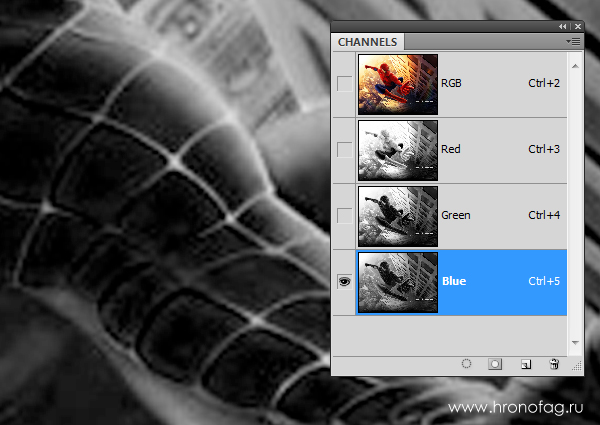
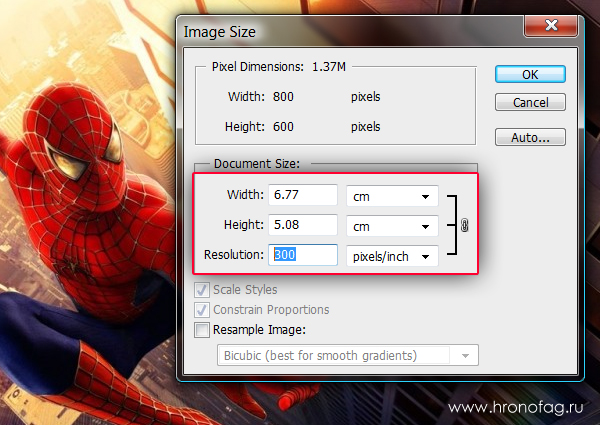
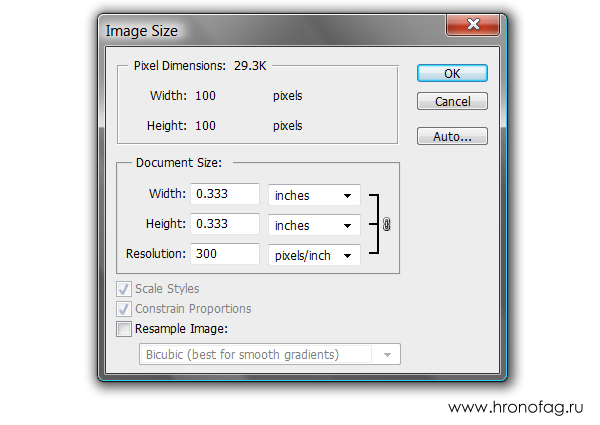

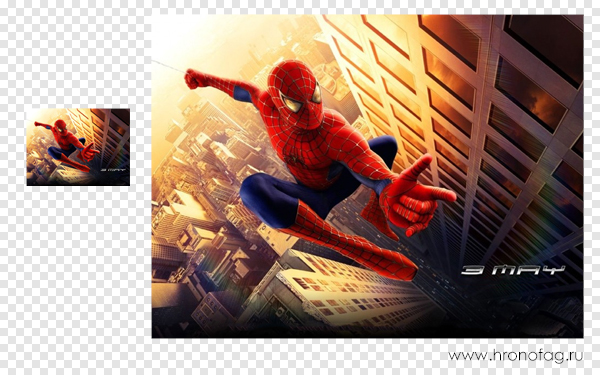
А какое разрешение вы ставите, рисуя сайты?
А для веба разрешение практически не имеет никакого значения и влияния. Важен не резолюшен, а дименшен.
Спасибо за статью. как раз столкнулся с этим. У изображение размер 22 9 , я уменьшаю его до 21 и 8,6 , в фотошопе все хорошо , но когда печатает принтер получается обрез изображения. Не знаю, что делать. Спасибо.
Ну, домашний принтер всегда так поступает. В настройках должна быть где-то галочка, чтобы он смасштабировал картинку на печатную область. А так что бы запечатать бумагу от края до края не получится.
Не понимаю. То есть, не столько имеет значение РАЗМЕР, нежели РАЗРЕШЕНИЕ пикселей?
А что если поставить разрешение 800х600, при этом указам dpi300. Разница между этим размером и размером FullHD будет?
Давайте я задам вопрос. Что такое разрешение? Вот 300дпи или 150. В чем разница? Ответьте своими словами так как понимаете
В одном дюйме, квадратном, 🙂 помещается или 300 или 150 пикселей. Как бы ещё представить, как они в этом квадратике располагаются…
Или каждому размеру для качественного изображения соответствует своё разрешение? Например, для FullHD — 300, для 4K — 400. Ну, примерно. Я не понимаю 🙁
У меня такой вопрос, допустим я создал буклет на формат а4 с разрешением в 72 пикселя, возможно ли слои и т.д. перевести в 300px без уменьшения размера? я переношу слои в новый файл формата а4 с 300px из файла с 72px, и естественно размеры отличаются
Не очень понятный вопрос.
72 пик разрешение допустимо для наружки, которая висит на крыше. Для печати которую держат в руках это чудовищно мало. Напечатать можно что угодно, хоть с разрешением 20 пик разрешением. Просто будет ужасающее качество.
Для рук нужно 300 пик. В А4 при 300 дпи содержится 2480 на 3508 пикселей. Вот столько их и должно быть.
В А4 72дпи содержится 842 на 595 пик. Это размер сегодня даже мал просто для фотки в интернете.
Перевод из 72 в 300 без уменьшения все равно что спросить, можно ли из 1 литра воды сделать 10 литров без уменьшения воды? При чем тут уменьшение, если воду надо увеличить. По факту вопрос стоит так, можно ли сделать из 842на595 картинки 24800 на 3508. Ну да, можно, но если буклет основан на фотографиях, и большего размера их исходников нет, то придется увеличивать. И качество будет ужасающим.
Так же, если работа в Фотошопе, фотошоп не поддерживает мультиразрешение. Одна рабочая поверхность — это одно разрешение. Если вы работаете в Индизайне то там да, на одном букдете могут быть хоть 100 изображений и каждое разного разрешения. Одно 300, другое 72. Естественно, все ниже 250 будет выглядеть не ахти.
Допустим вы создали буклет 72 дпи http://take.ms/LQ4L1
Но в типографии вам говорят что дпи должно быть 300. Вы создаете новый файл с 300 дпи, перетаскиваете туда слои и получаете это http://take.ms/l5Et7
ТАк и должно быть. Можно ли увеличить дизайн без потери качества? Что то можно, что то нет.
Конечно, все векторное вы сможете без проблем подогнать по новой. http://take.ms/RyWJt
А вот если растровых изображений не было в большем размере, то ничего не сделать. Вообще ничего.
я делаю все как написано.. снимаю галочку.. вместо 72 ставлю 150 dpi, вижу, что фотошоп якобы пересчитал мои стороны, жму ок и сохраняю.. И моя картинка (в свойствах файла) как имела к примеру 2000 пикселей на 1000 так и осталась, но разрешение уже 150. Я хочу, чтоб фотошоп сожрал мои размеры, когда будет увеличивать разрешение.. Как это сделать?
что значит «сожрал мои размеры, когда будет увеличивать изображение?»
Если снять галочку, пересчитываются не пиксели, а физический размер. Количество пикселей остается тем же, но физ размер увеличивается, потому что на 1 дюйм приходится больше пикселей.
Если галочку не снимать, пересчитываются пиксели. Физ размер не меняется. Увеличенное количество пикселей укладывается в текущие физ размеры. Но это сулит ухудшением качества, размытостями и тд. С этим надо аккуратнее.
Например, вам надо встроить в макет пару картинок 300дпи размер 5 см. Где-то в инете вы находите картинку скажем 1500 на 1000 и 72 пди. При таком разрешении и кол. пикселях физ размер будет 529 мм на 352. Вы снимаете галочку и пересчитываете размер, вписав 300дпи. Получается 127 мм на 84 мм. Картинка легко помещается в нужный размер 5см, и даже есть излишки под кадрирование и уменьшение.
Другой пример. У вас макет А5 формата. 148*210 мм при 300 дпи. Это 1748 на 2480 пикселей. Соответственно вам нужно найти подходящее изображение чтобы по возможности не увеличивать его, но вместить в макет. Тут все проще. Нужно подобрать изображение такого же (или больше) размера по пикселям, но не меньше желательно.
Спасибо!! Все поняла.. Отдельное спасибо за быстрый ответ!
Спасибо! наконец-то все стало ясно!
Добрый день! При создании нового файла фотошоп всегда по умолчанию предлагает 72 dpi, я же практически всегда при рисовании использую 300 dpi. И постоянно при создании нового документа приходится вручную выставлять нужное значение. Посоветуйте, пожалуйста, как установить 300 dpi для всех новых работ по умолчанию, где живёт эта чудесная настройка? У меня английская версия фотошопа.
Привет! По умолчанию идет дефолтный вариант. Как его переделать я если честно не знаю. Но можно выбрать вкладку принт, и там отталкиваясь от какого-то макета уже вписать только размеры — http://take.ms/Q7NSn
Либо, вариант 2, сделать свои темплейты, сохранить их и выбирать из меню. Если у вас в фотошопе более старый вариант этой панели то там есть тоже самое, думаю легко найдете.
А так что бы нужные настройки просто сами по себе открывались при новом файле, думаю можно сменить 72 на 300 каким-то образом, но придется залезть в какие-нибудь системные файлы. Но я не уверен, нужно поискать решение.